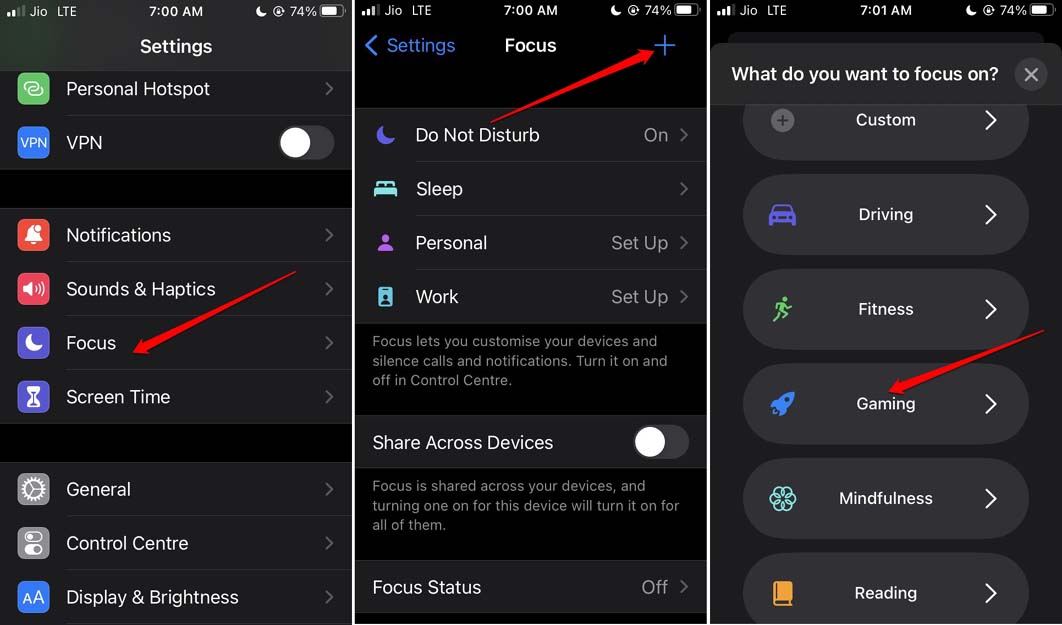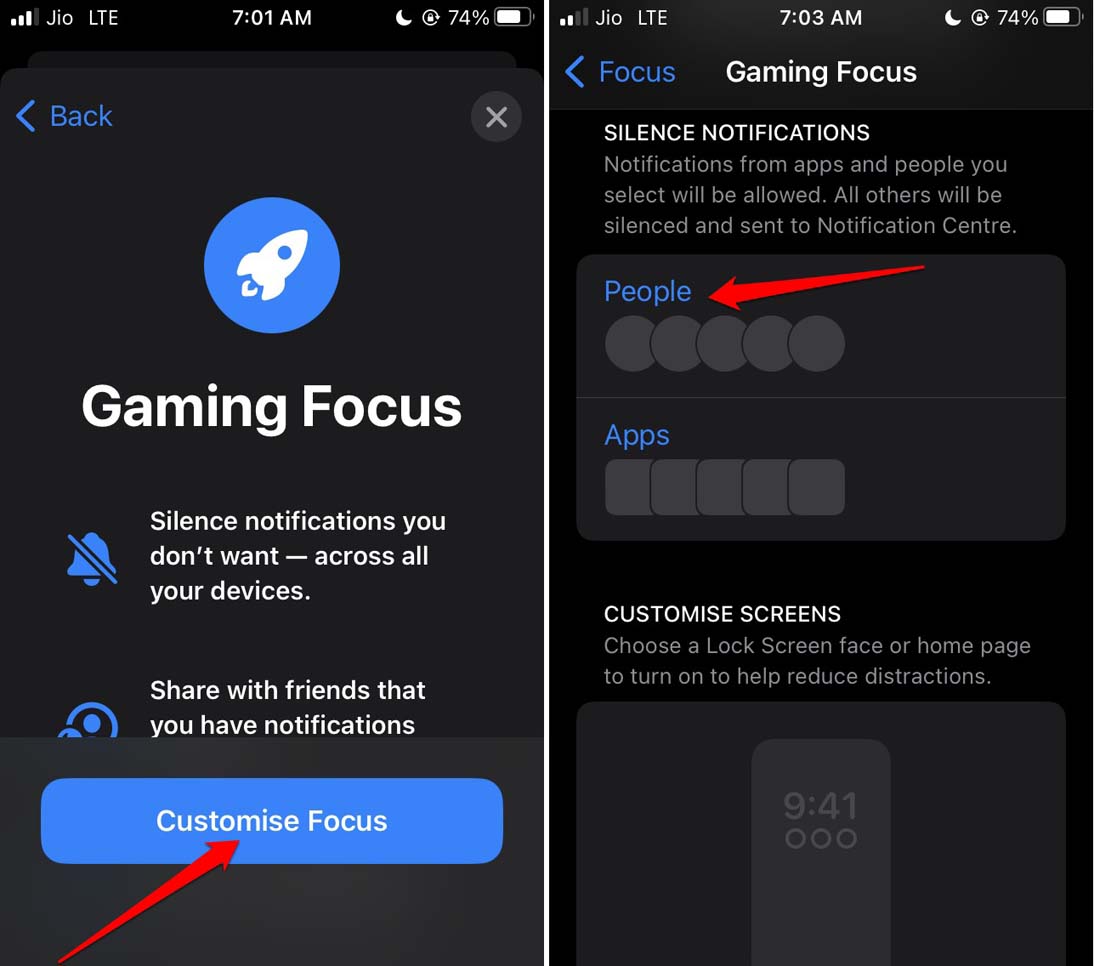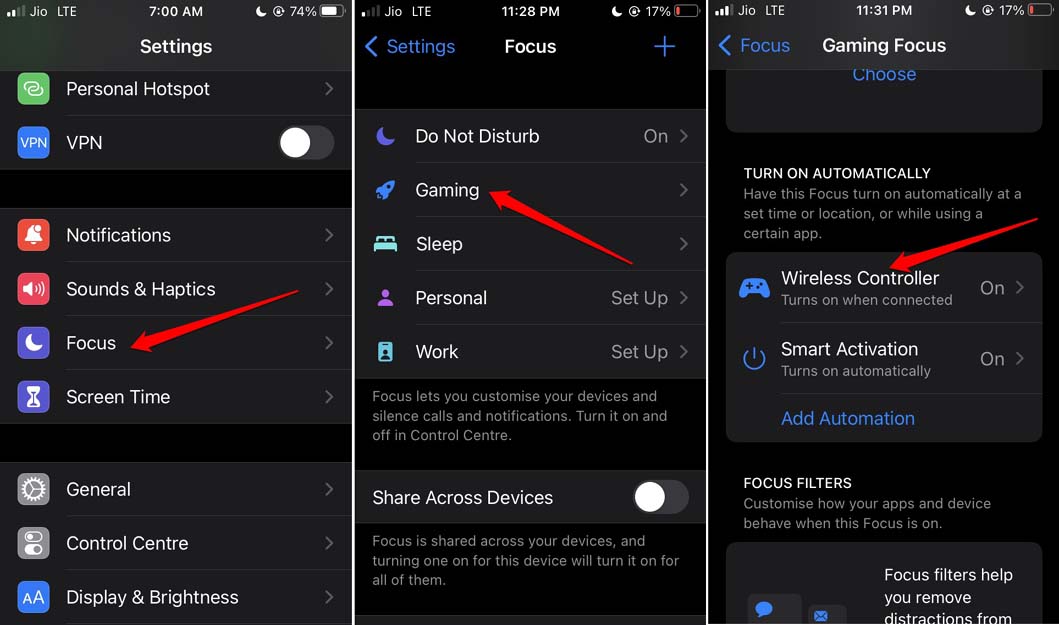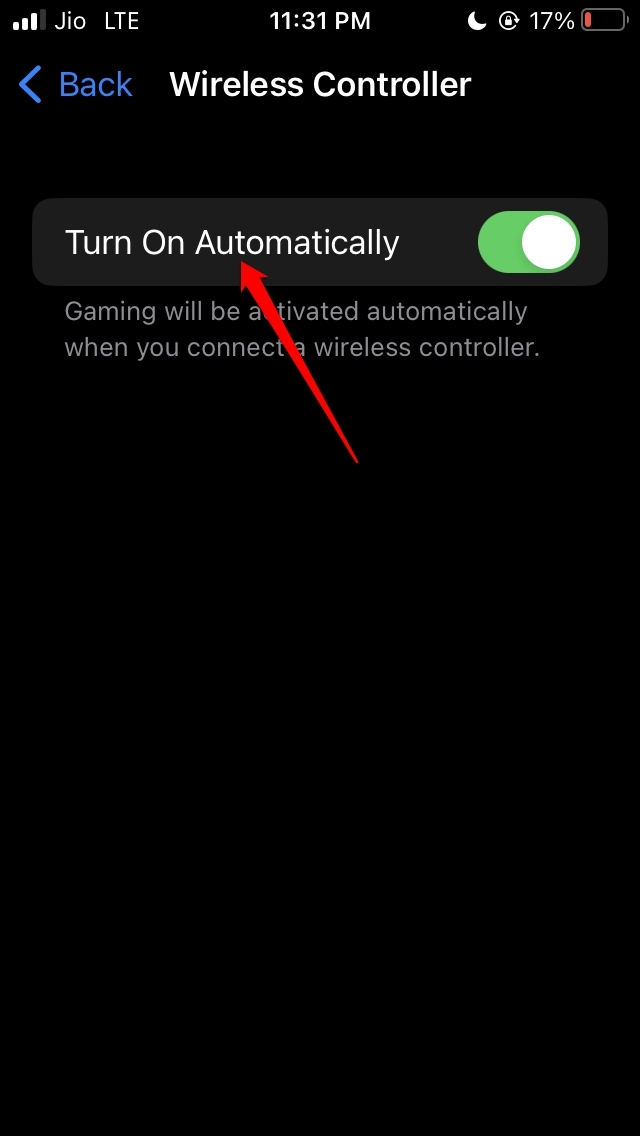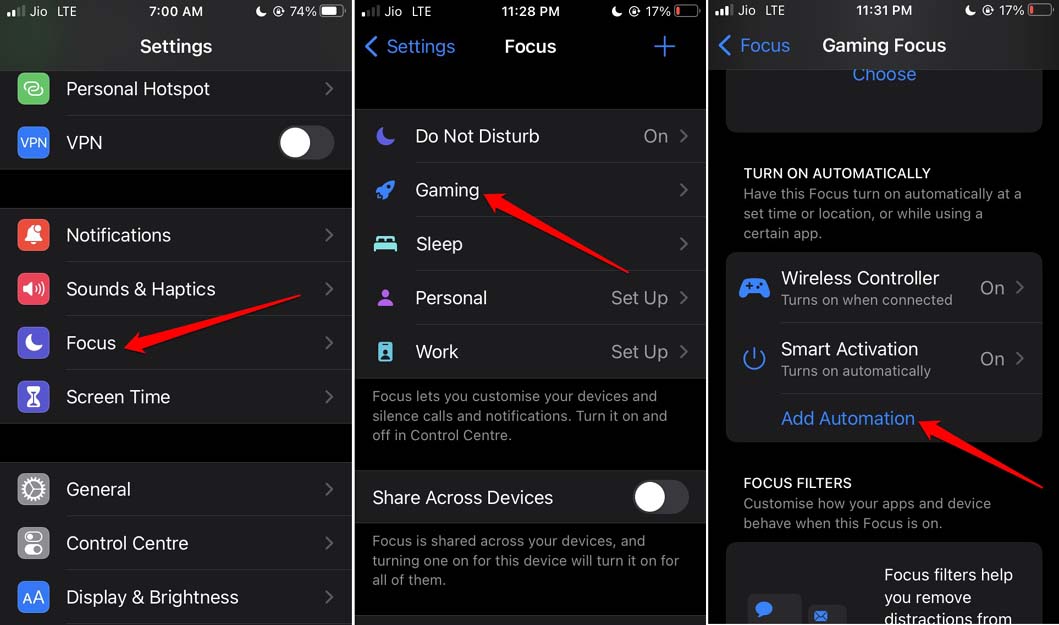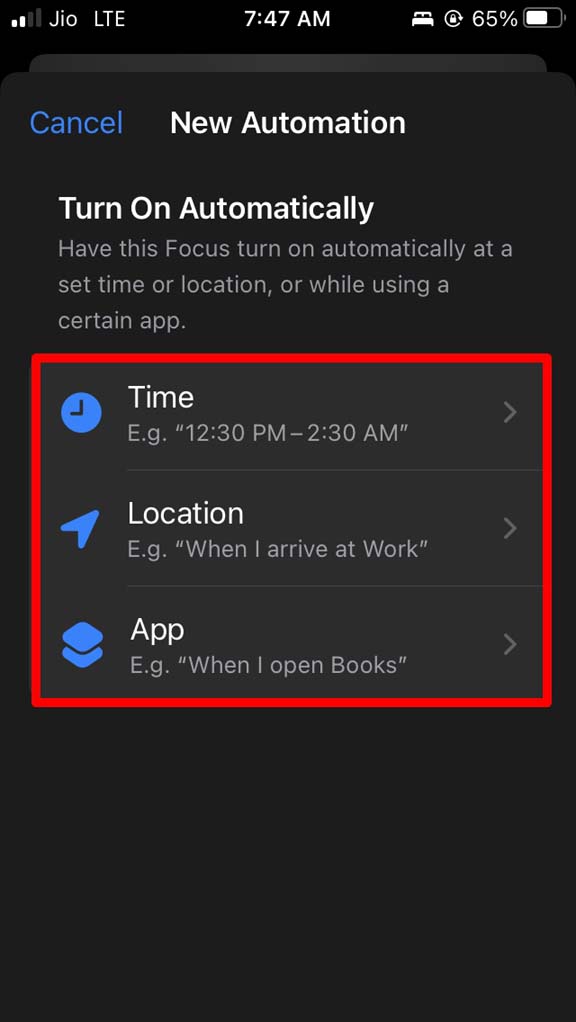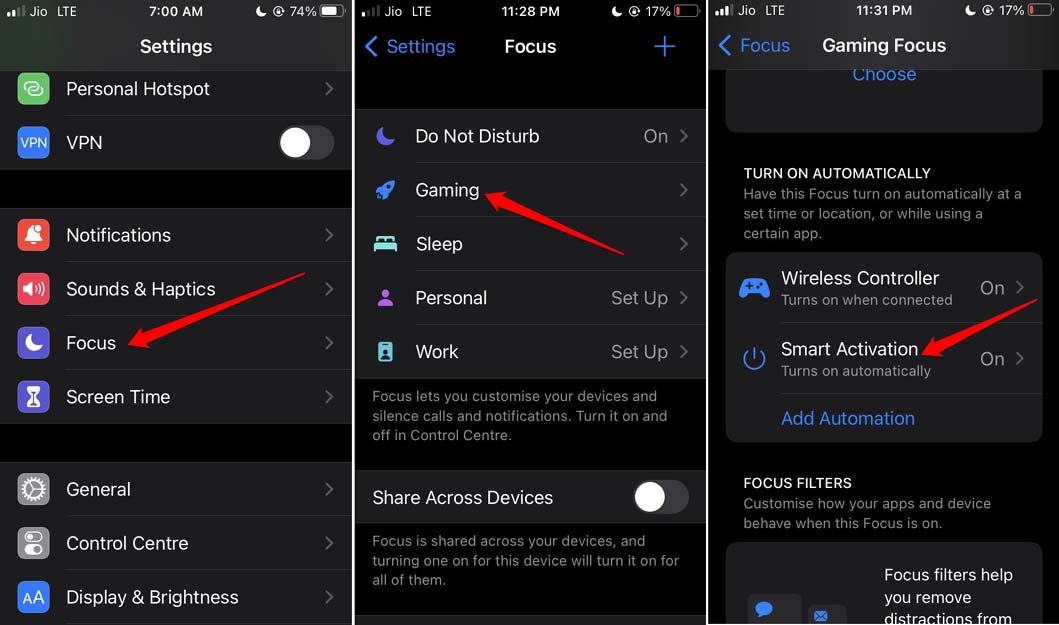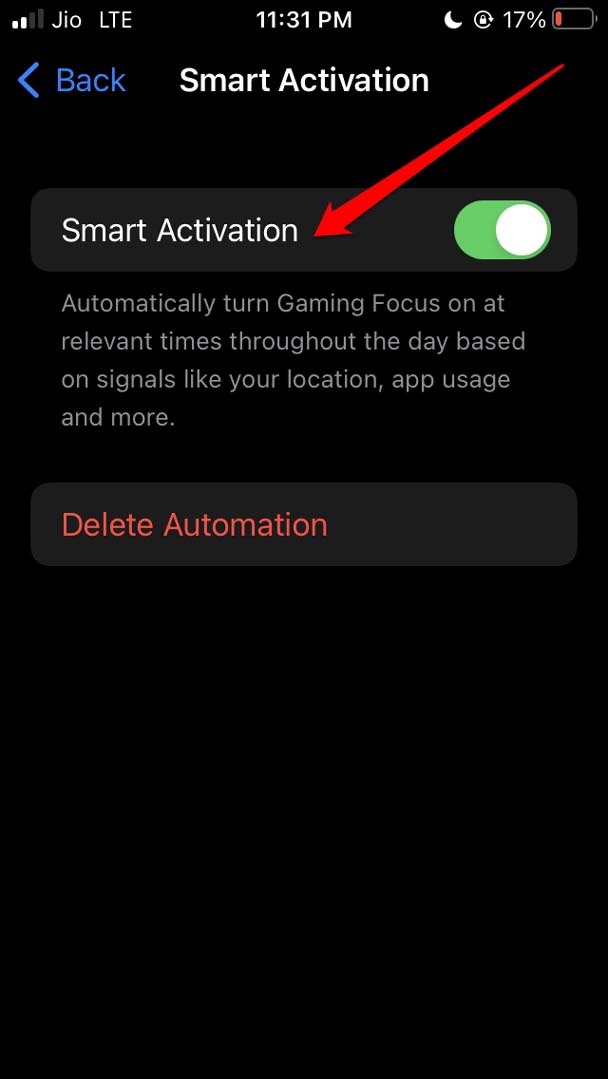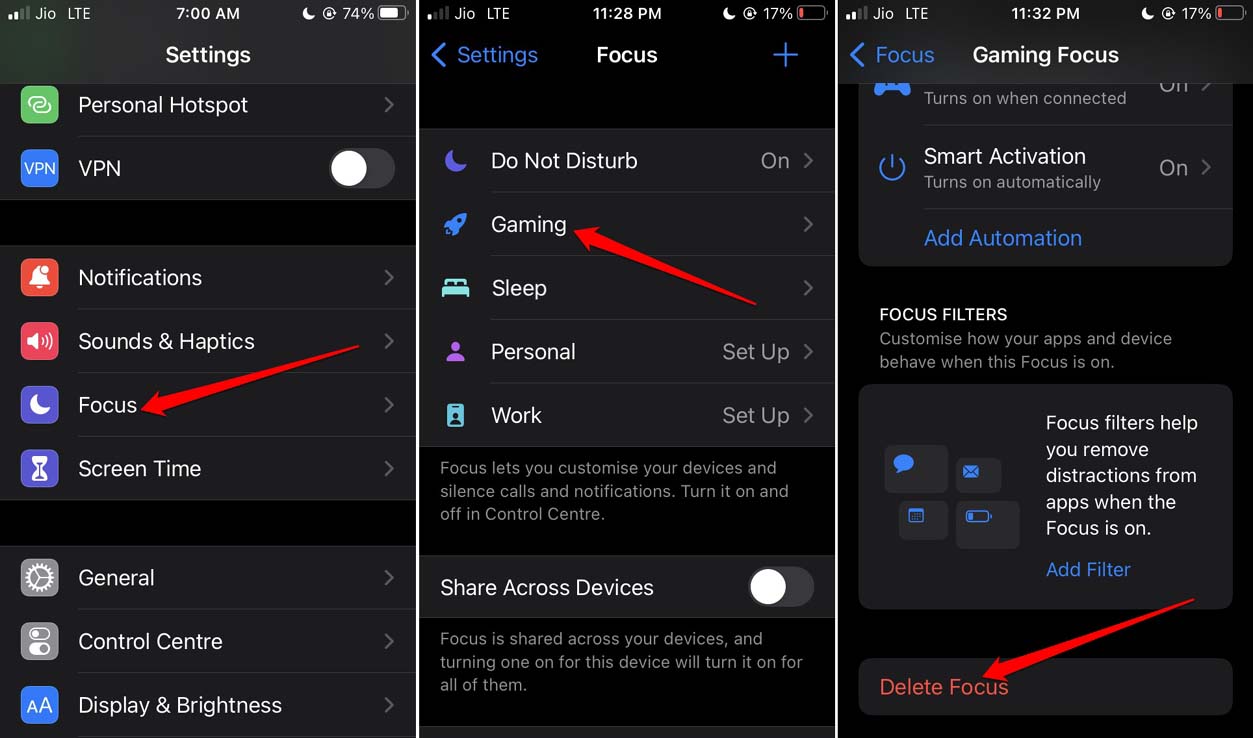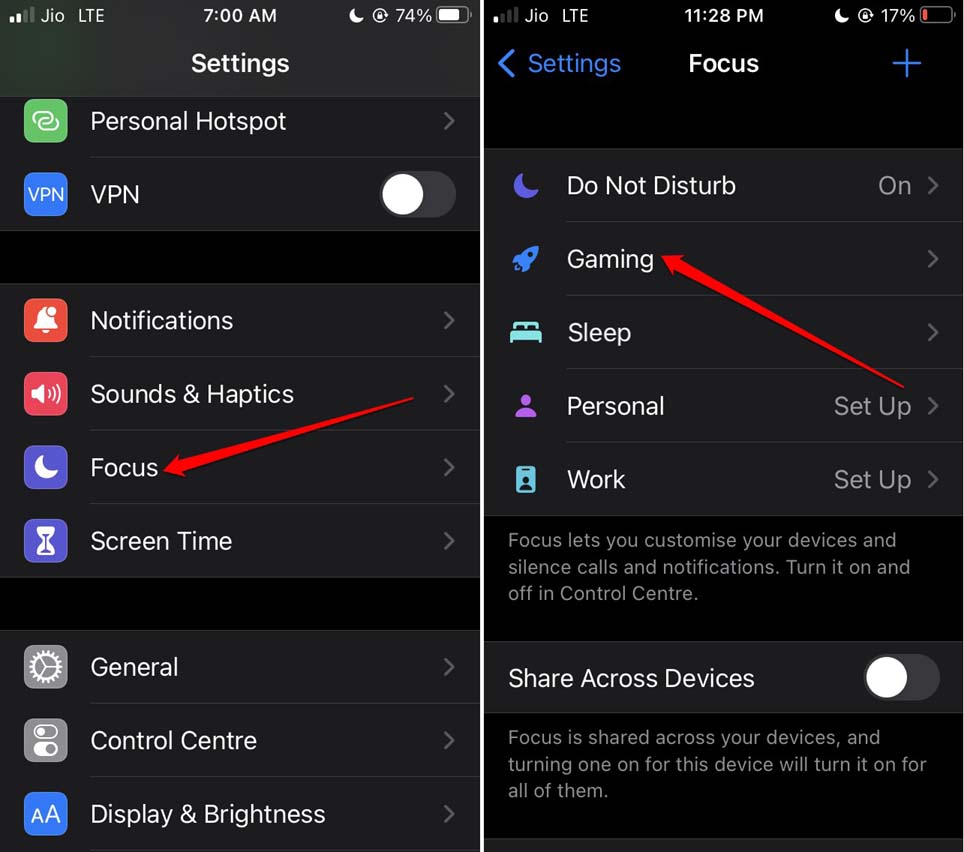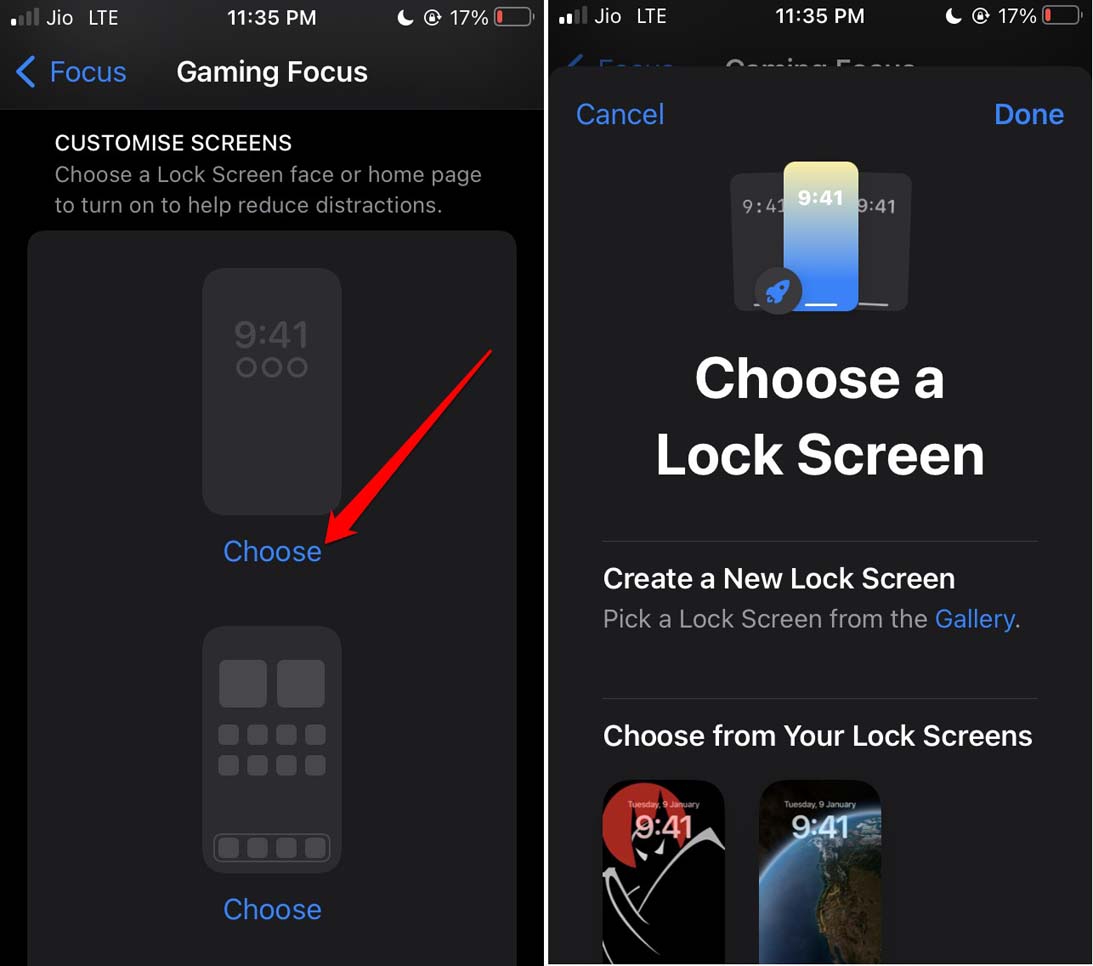在本指南中,让我们了解如何在 iOS 16 中使用 Gaming Focus Mode。每年随着 iOS 的新版本,Apple 都会不断将有用的功能集成到 iPhone 中。游戏焦点模式是对已经是 iOS 一部分的焦点模式功能的新增功能。当他们沉浸在游戏中时,没有人喜欢被通知打扰。
游戏焦点模式可帮助您决定哪些应用程序可以向您发送通知,或者即使您在玩游戏,iPhone 上的哪些联系人也可以联系到您。让一切都休息一下,当您忙于享受游戏时,每个人都会被阻止。
如何在 iOS 16 中使用游戏对焦模式?
让我们来看看 iPhone 上新的游戏对焦模式的各个方面。游戏焦点模式允许您设置自定义主屏幕,以避免在游戏过程中分心。您甚至可以安排一天中的某个时间,主要是在您玩游戏时,并允许自动启用游戏的专注模式。
还有一个基于 AI 的功能可以猜测您何时开始使用游戏应用程序并打开游戏专注模式。让我们知道如何启用和使用所有这些功能。在开始之前,请确保您的 iPhone 安装了最新的 iOS 16。否则,请从 iPhone 设置升级到新的 iOS 16。然后继续探索新的专注模式功能。
在 iPhone 上启用游戏对焦模式
这是在 iOS 焦点模式上激活新功能的方法。
- 转到设置应用程序。
- 导航到焦点并点击它。
- 在右上角,点击+ 按钮。
- 您将遇到名为“您想关注什么?”的下一节。
- 滚动到游戏并点击它。

- 在游戏焦点下,点击自定义焦点。
- 接下来,您将看到People和Apps选项。选择哪些应用程序可以向您发送通知和呼叫/消息,当游戏专注模式处于活动状态时,哪些联系人将被允许。

将游戏对焦模式设置为自动开启
您可以将其自动打开,而不是手动通过设置来打开游戏专注模式。
- 转到设置应用程序。
- 导航到焦点并点击它。
- 转到选项游戏并点击它。
- 在 Gaming Focus 设置页面中,导航至自动开启选项卡。
- 点击无线控制器。

- 然后启用自动打开旁边的开关。

它要做什么?当您将外部游戏控制器连接到 iPhone 时,游戏焦点模式将自动激活。启用上述设置后,您还可以通过设置各种参数(如时间、位置或可导致游戏聚焦模式自动启用的应用程序)来设置时间表。
- 转到设置应用程序。
- 导航到焦点并点击它。
- 转到选项游戏并点击它。
- 在 Gaming Focus 设置页面中,导航至Add Automation选项。点击它。

- 然后点击Time、Location或App以作为激活 Gaming Focus Mode 的潜在条件。

使用基于 AI 的智能激活
如果设备检测到您每天都在使用某个游戏应用程序,那么它会在您启动该游戏应用程序时尝试启用游戏焦点模式。此操作也可以针对多个游戏应用程序进行。
- 启动设置应用程序。
- 导航到焦点并点击它。
- 然后滚动到选项游戏并点击它。
- 在 Gaming Focus 设置页面中,导航到选项Smart Activation。

- 点击开关以启用该功能。

禁用游戏专注模式
现在,如果您决定有一天从游戏中休息一下并且可能想要禁用游戏模式,那么您必须这样做。
- 打开设置应用程序。
- 滚动到焦点并点击它。
- 然后转到游戏并点击它。
- 导航到删除焦点页面上的最后一个选项,然后点击它。

- 出现提示时确认操作。
如何为游戏对焦模式设置特殊的锁屏壁纸?
iOS的定制范围很丰富。游戏焦点模式还允许您在打开时设置和启用特殊的锁屏壁纸。这样做的目的是在您专注于完成游戏会话时避免任何视觉干扰。这是激活它的方法。
- 打开设置应用程序。
- 转到选项焦点并点击它。
- 然后转到游戏并点击它。

- 导航到选项卡自定义屏幕。
- 您可以点击选择以选择锁定屏幕或特定主页。